Shopify手动运费介绍:收取多少运费及使用手动运费的情况

手动运费
如果您使用普通邮件或发货平台来配送订单,则可以设置自己的手动运费。您可以在结账时根据订单的总重量或总价格来确定手动运费。
如果客户选择某一手动费率,您将需要自己安排发送订单,除非您使用的是发货平台或允许客户取件。
本页相关主题
收取多少运费
如果您不知道收取多少运费,请尝试致电一些邮政服务并询问建议。他们通常有关于各种尺寸和重量的货件配送成本的信息。
确保您为运费增加手续费或附加费,以确保支付您的包装费用。
备注: 手动设置运费适用于单个可配送区域。您无法为单个产品指定运费。
使用手动运费的情况
需要手动费率的发货方式包括:
免费配送
客户取货
各种常规邮资费率
由发货平台管理的配送。
有两种手动运费类型:
基于重量的费率 – 基于您接收的订单总重量设置运费。
按照价格计算运费 – 根据您收到的订单价格设置运费。
提示: 如果您使用的是计算运费,则无需设置手动运费。
添加基于重量的手动费率
备注: 如果您打算使用发货平台,则必须使用基于重量的费率。
您可通过设置基于订单重量或总额的条件来定义何时应用费率。客户在结账时看到的费率反映了您对每种运费设置的价格或重量限制。
基于重量的费率通常比按照价格计算运费更准确,因为前者反映运送客户订单的实际成本。如果您在 Shopify 后台使用产品的精确重量,那么您的提供商不太可能会向您收取额外的运费。
通过添加以下内容计算基于重量的费率:
订单中产品的总重量
使用的包装的重量。
您可以在 Shopify 后台内的发货设置页面上设置默认的包裹重量。
步骤:
(1)桌面在 Shopify 后台中,转到设置 > 发货。
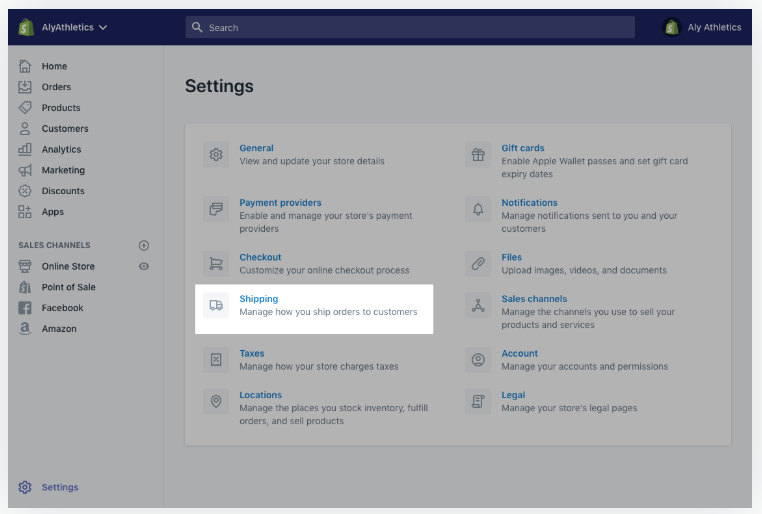
在送货区域部分,单击想向其添加费率的送货区域旁边的编辑。
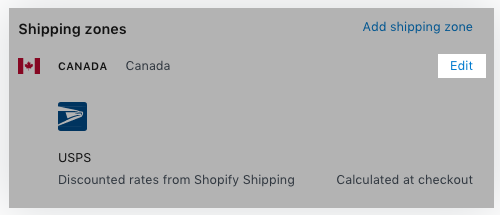
如果想向新的区域添加费率,则需要先创建新的送货区域。
在按照重量计算运费部分中单击添加运费。
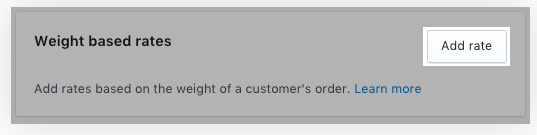
在对话框中的名称字段输入发货选项或配送选项的描述性名称。您在此输入的名称会显示在结账页面上。
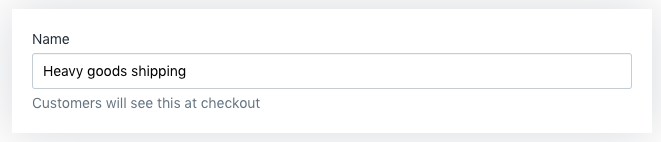
在范围部分中,输入该费率对应的最小重量值和最大重量值。只有订单重量属于此范围的客户才符合使用此运费的条件。
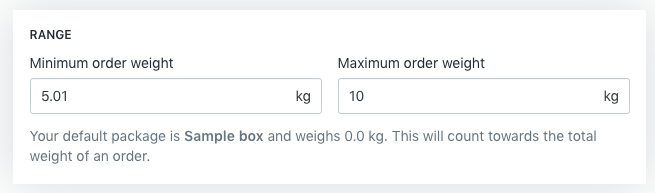
如果您要创建多个基于重量的费率,请确保重量范围之间不存在空白
在费率部分中的费率金额字段处输入运费的价格 当客户在结账时选择该费率时,此金额会添加至客户的订单中。如果想为客户提供此重量级别的免费送货服务,请勾选免运费复选框。
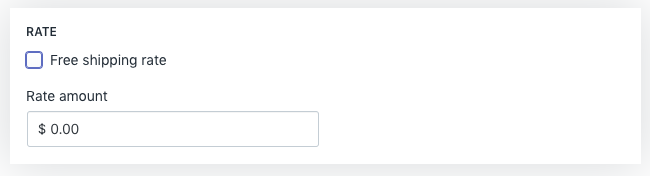
备注: 如果您仅创建一个重量范围并将此范围设置为免运费,那么对于重量位于此范围外的订单,客户也会收到免运费服务。
单击完成。
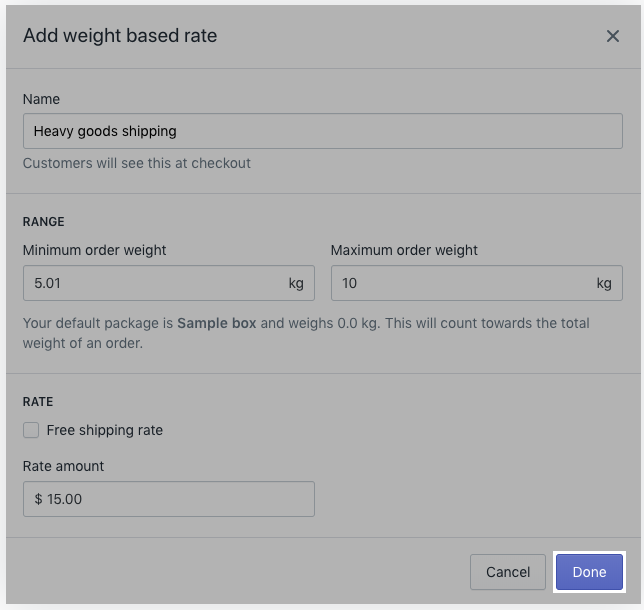
单击送货区域页面底部的保存。
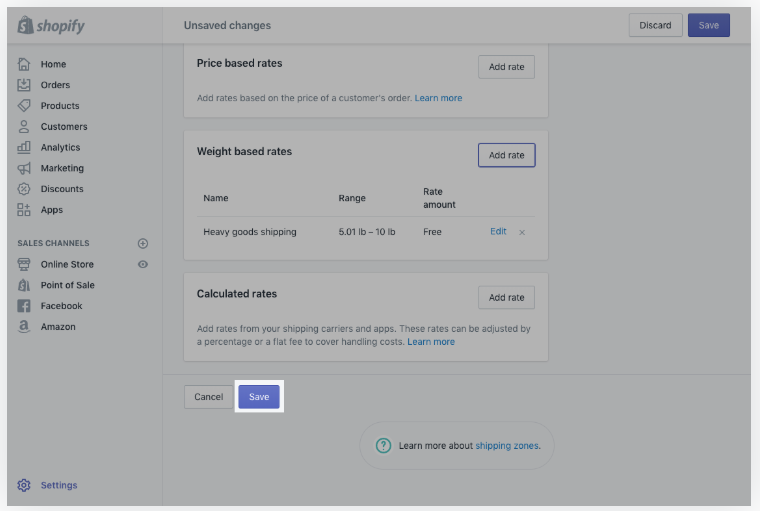
(2)iPhone
在 Shopify 应用中,依次转到商店 > 设置。
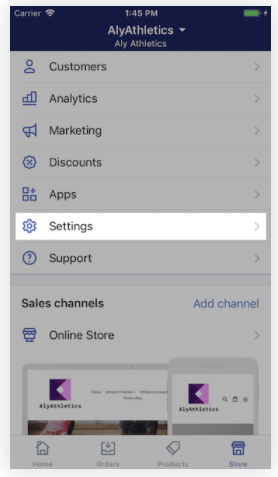
在 Store settings(商店设置)下,点击发货。
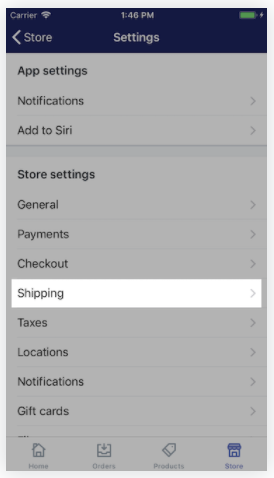
在送货区域部分,单击想向其添加费率的送货区域旁边的编辑。
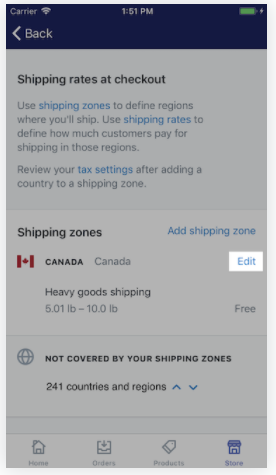
如果想向新的区域添加费率,则需要先创建新的送货区域。
在按照重量计算运费部分中单击添加运费。
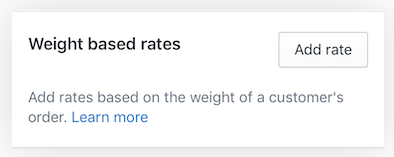
在对话框中的名称字段输入发货选项或配送选项的描述性名称。您在此输入的名称会显示在结账页面上。
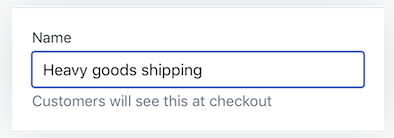
在范围部分中,输入该费率对应的最小重量值和最大重量值。只有订单重量属于此范围的客户才符合使用此运费的条件。
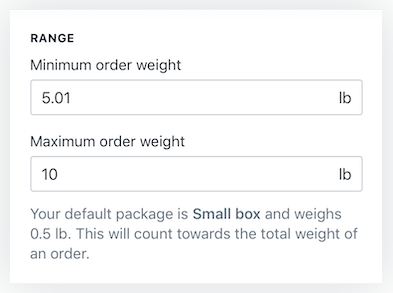
如果您要创建多个基于重量的费率,请确保重量范围之间不存在空白
在费率部分中的费率金额字段处输入运费的价格 当客户在结账时选择该费率时,此金额会添加至客户的订单中。如果想为客户提供此重量级别的免费送货服务,请勾选免运费复选框。
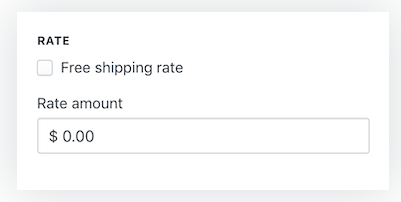
备注: 如果您仅创建一个重量范围并将此范围设置为免运费,那么对于重量位于此范围外的订单,客户也会收到免运费服务。
单击完成。

单击送货区域页面底部的保存。
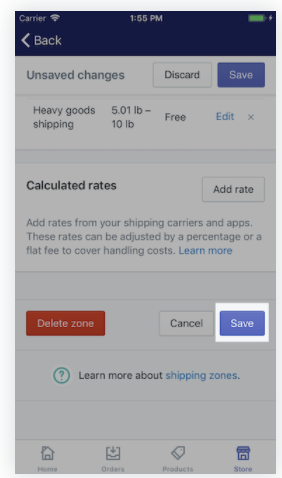
(3)Android
在 Shopify 应用中,依次转到商店 > 设置。
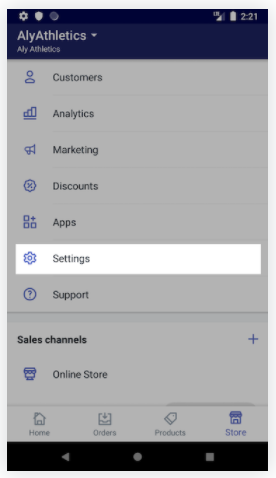
在 Store settings(商店设置)下,点击发货。
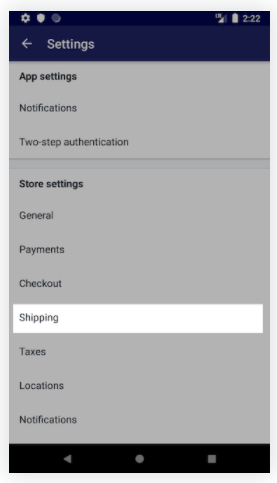
在送货区域部分,单击想向其添加费率的送货区域旁边的编辑。
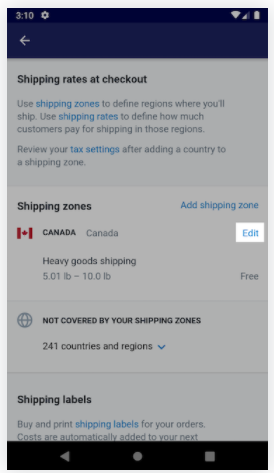
如果想向新的区域添加费率,则需要先创建新的送货区域。
在按照重量计算运费部分中单击添加运费。
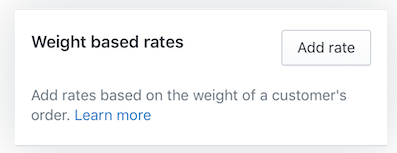
在对话框中的名称字段输入发货选项或配送选项的描述性名称。您在此输入的名称会显示在结账页面上。
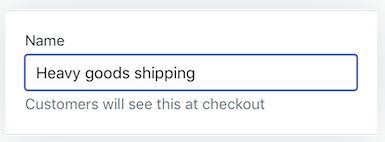
在范围部分中,输入该费率对应的最小重量值和最大重量值。只有订单重量属于此范围的客户才符合使用此运费的条件。
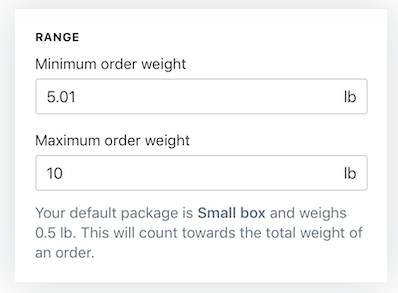
如果您要创建多个基于重量的费率,请确保重量范围之间不存在空白
在费率部分中的费率金额字段处输入运费的价格 当客户在结账时选择该费率时,此金额会添加至客户的订单中。如果想为客户提供此重量级别的免费送货服务,请勾选免运费复选框。
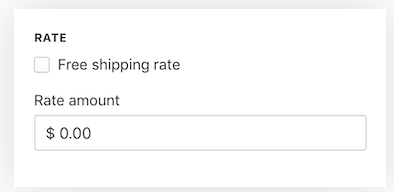
备注: 如果您仅创建一个重量范围并将此范围设置为免运费,那么对于重量位于此范围外的订单,客户也会收到免运费服务。
单击完成。
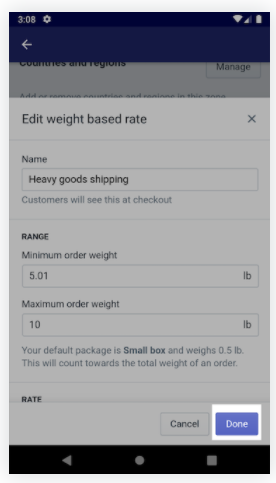
单击送货区域页面底部的保存。
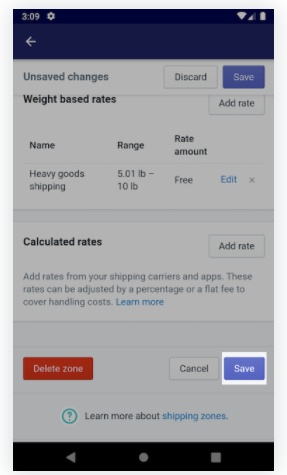
重量范围示例
设置重量范围以避免适用费率间的差距。输入重量范围后,使用小数点后两位数的值开始设定下一个范围。例如,以下范围会在重量之间出现空白:
0 kg - 5 kg = 8 美元
5.01 kg - 10 kg = 14 美元
如果创建的两个重量范围不包含小数,则会出现一段空白。例如,以下范围会在 5.01 千克到 5.99 千克之间出现空白:
0 kg - 5 kg = 8 美元
6 kg - 14 kg = 14 美元
如果客户所下订单在此重量范围内,则 Shopify 默认收取较高的运费(14 美元)。
备注: 如果您使用的应用影响运费,并且客户在两个重量范围的空白之间下订单,则可能不会向客户显示任何发货方式。
添加基于价格的手动费率
提示: 要查看更多视频,请访问我们的 YouTube 频道。
按照价格计算运费可快速设置,因为您无需在向商店添加产品时输入单个商品的重量。但是,根据订单总额计算的运费是不准确的,并且如果商品较重,可能会产生额外费用。
提示:
所有基于价格的运费都是基于折扣总额计算的。如果客户使用折扣码,那么订单运费是基于折扣的订单总额计算的。
步骤:
(1)桌面
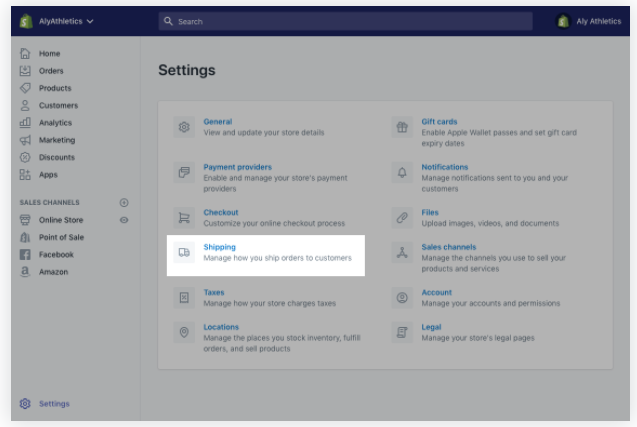
在送货区域部分,单击想向其添加费率的送货区域旁边的编辑。
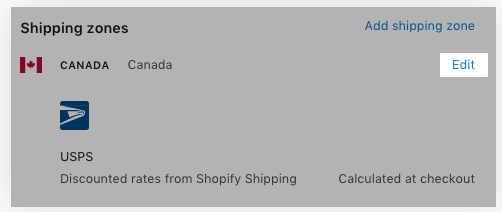
在按照价格计算运费部分中,单击添加运费。
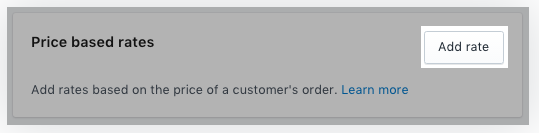
在对话框中的名称字段输入发货选项或配送选项的描述性名称。您在此输入的名称会显示在结账页面上。
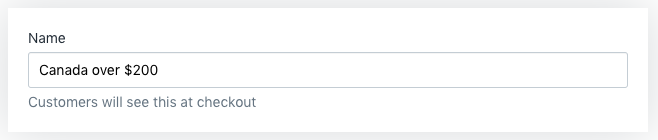
在范围部分中,输入该费率对应的最低和最高订单价格。
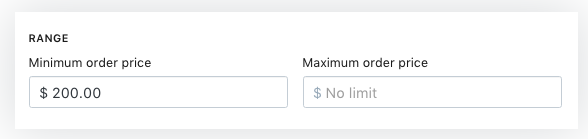
只有订单价值属于此范围的客户才符合使用此运费的条件。在费率部分的 Rate amount field(费率金额字段)中输入运费的价格。当客户在结账时选择此费率时,会向其订单添加此金额。如果您想为客户提供此范围的免费送货服务,请选中免运费复选框。
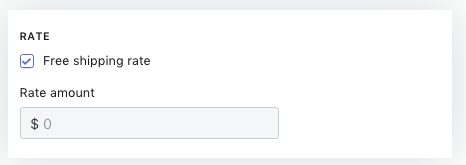
单击完成。
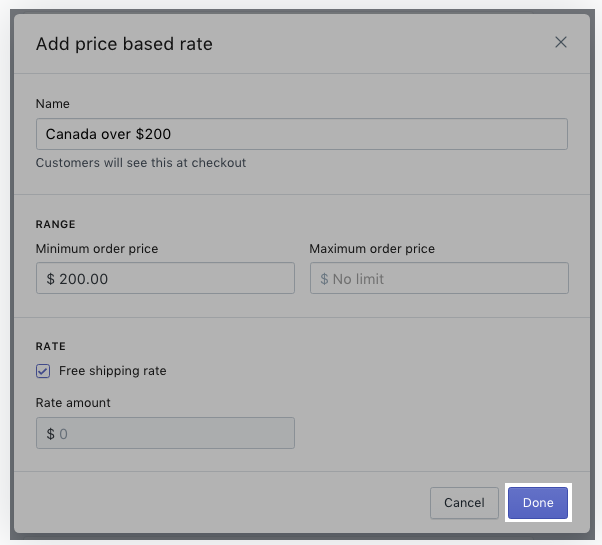
单击送货区域页面底部的保存。
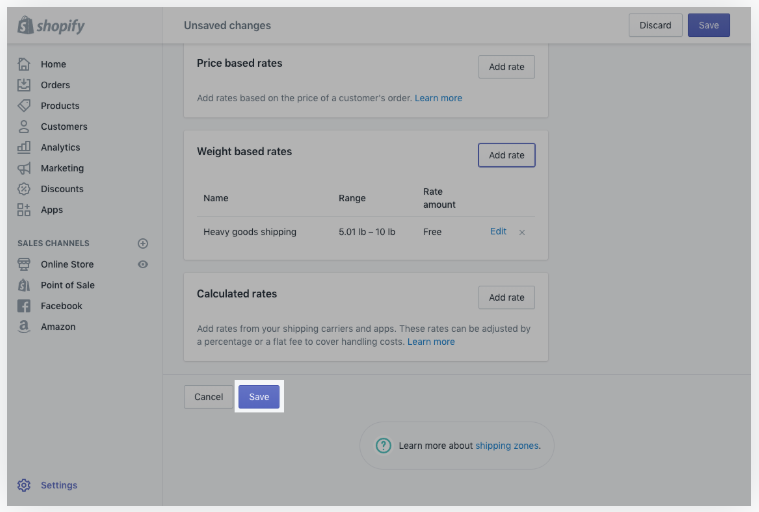
(2)iPhone
在 Shopify 应用中,依次转到商店 > 设置。
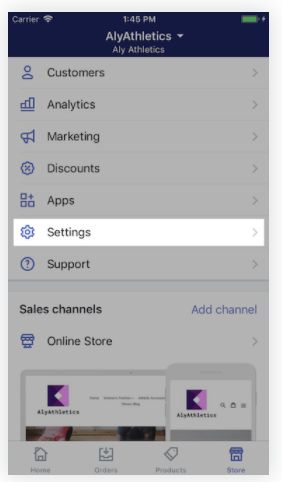
在 Store settings(商店设置)下,点击发货。
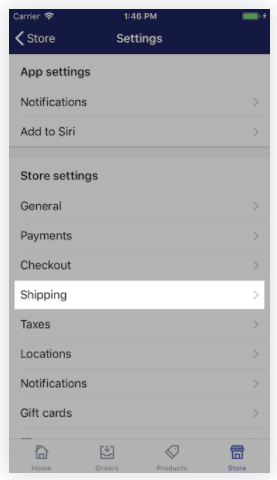
在送货区域部分,单击想向其添加费率的送货区域旁边的编辑。
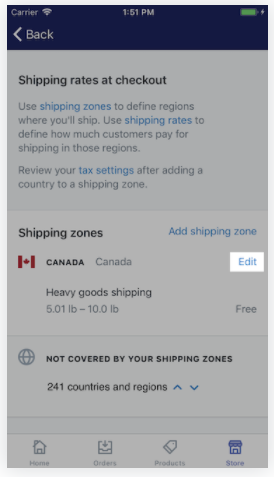
如果想向新的区域添加费率,则需要先创建新的送货区域。
在按照价格计算运费部分中,单击添加运费。
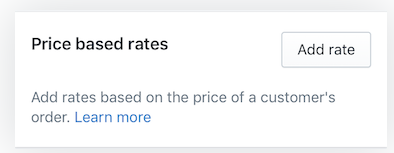
在对话框中的名称字段输入发货选项或配送选项的描述性名称。您在此输入的名称会显示在结账页面上。
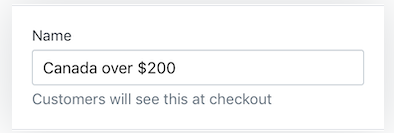
在范围部分中,输入该费率对应的最低和最高订单价格。
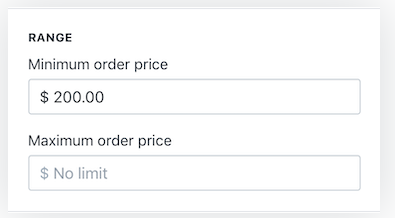
只有订单价值属于此范围的客户才符合使用此运费的条件。
在费率部分的 Rate amount field(费率金额字段)中输入运费的价格。当客户在结账时选择此费率时,会向其订单添加此金额。如果您想为客户提供此范围的免费送货服务,请选中免运费复选框。
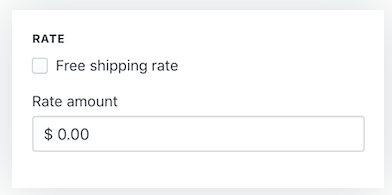
单击完成。
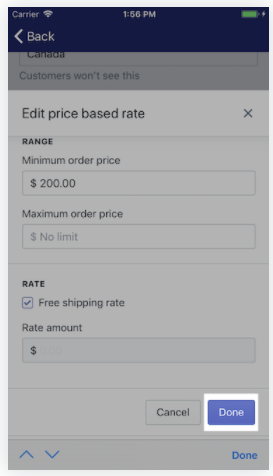
单击送货区域页面底部的保存。
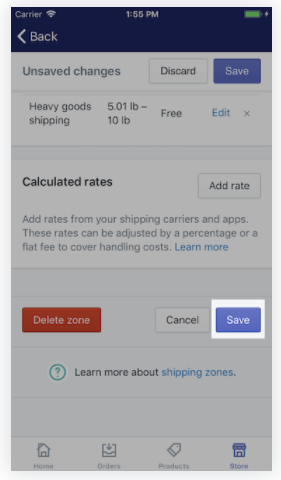
(3)Android
在 Shopify 应用中,依次转到商店 > 设置。 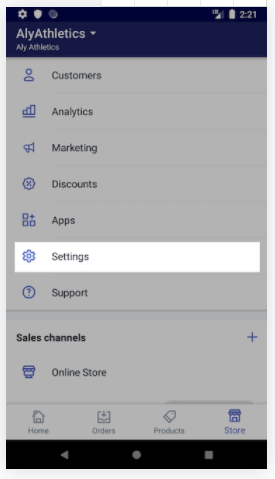
在 Store settings(商店设置)下,点击发货。
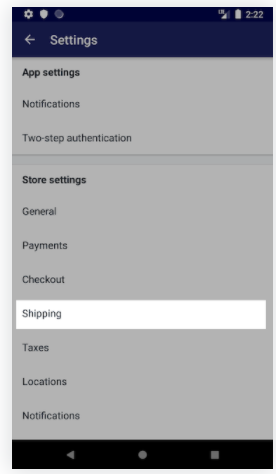
在送货区域部分,单击想向其添加费率的送货区域旁边的编辑。
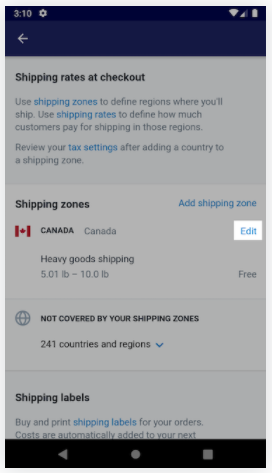
如果想向新的区域添加费率,则需要先创建新的送货区域。
在对话框中的名称字段输入发货选项或配送选项的描述性名称。您在此输入的名称会显示在结账页面上。
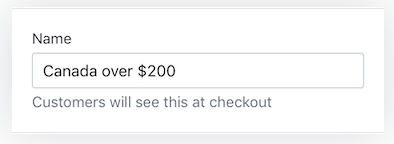
在范围部分中,输入该费率对应的最低和最高订单价格。
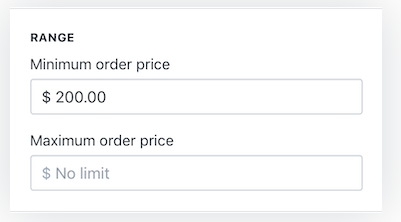
只有订单价值属于此范围的客户才符合使用此运费的条件。
在费率部分的 Rate amount field(费率金额字段)中输入运费的价格。当客户在结账时选择此费率时,会向其订单添加此金额。如果您想为客户提供此范围的免费送货服务,请选中免运费复选框。
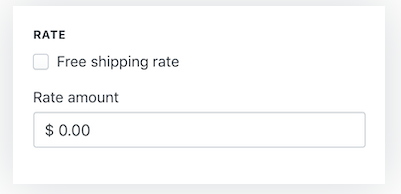
单击完成。
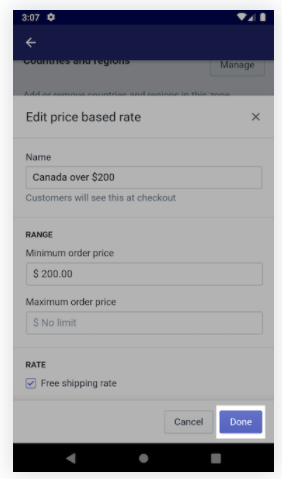
单击送货区域页面底部的保存。
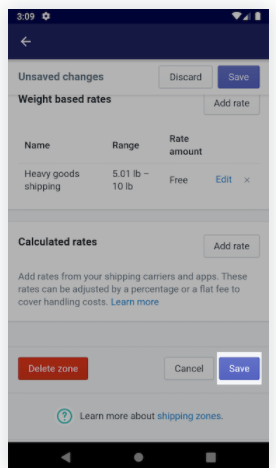
调整或删除手动运费
您可在 Shopify 后台的发货页面中编辑或删除现有运费。
步骤:
(1)桌面在 Shopify 后台中,转到设置 > 发货。
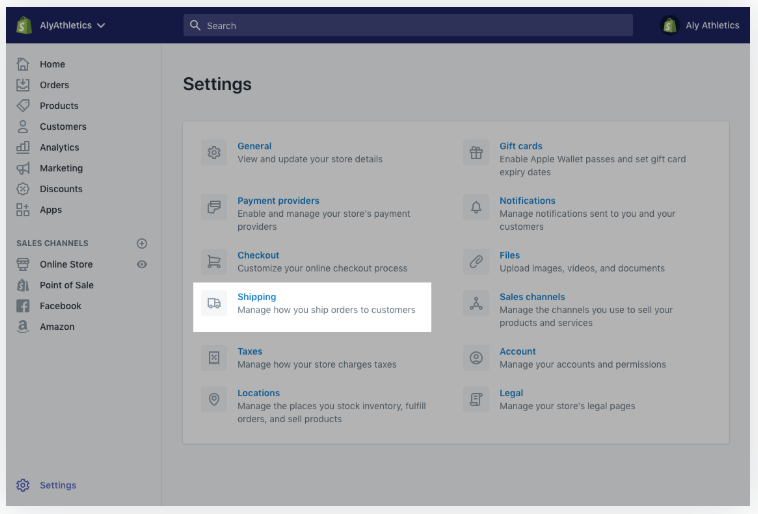
在送货区域部分中,单击要编辑的送货区域旁边的编辑。
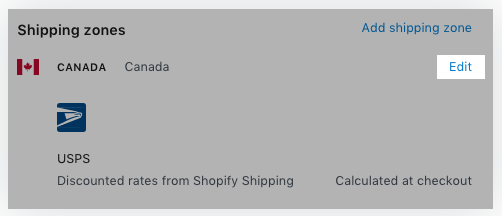
如果要编辑运费,请单击编辑。完成更改后,单击完成。
备注:如果更改运费的名称,则将保留旧费率和新费率。您必须删除费率才能完全删除它。
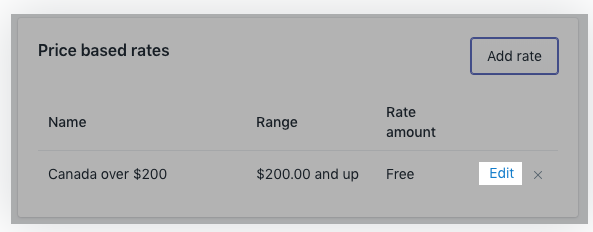
如果您想删除该运费,请单击它旁边的 x 图标。
备注:若要暂停使用运费而不是删除它,请将该运费的价格或重量范围设置为 0 到 0,然后单击保存。这样可以保留大部分的费率信息,便于稍后通过修正价格或重量范围来恢复运费。
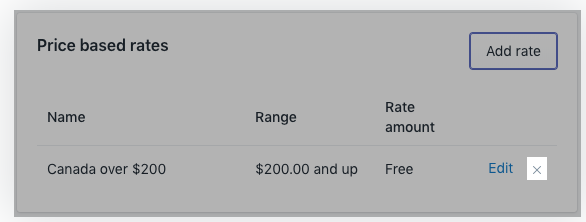
完成后,单击保存。
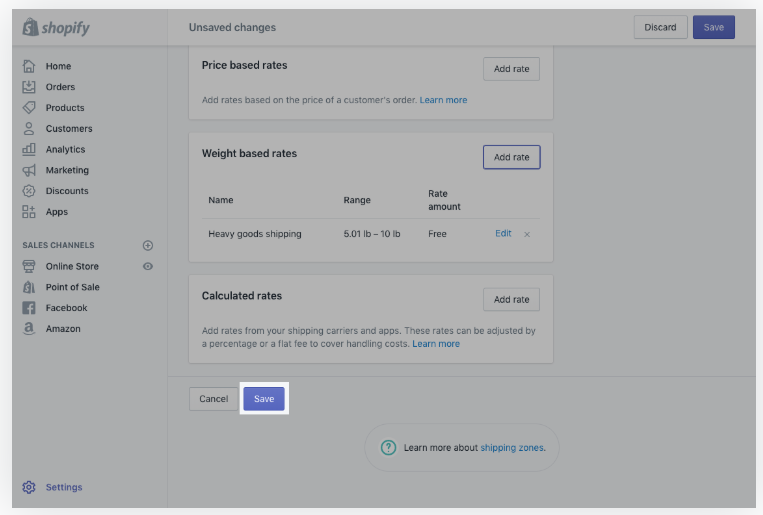
(2)iPhone
在 Shopify 应用中,依次转到商店 > 设置。
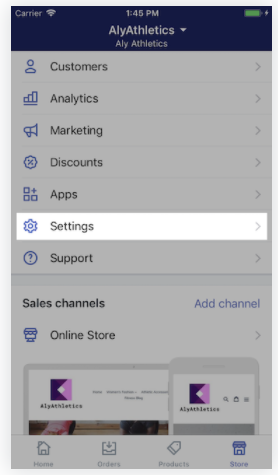
在 Store settings(商店设置)下,点击发货。
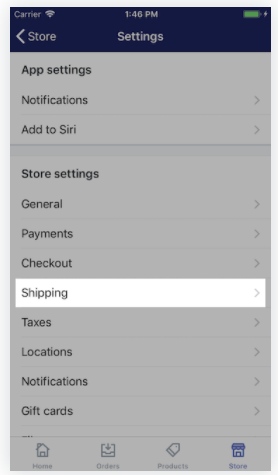
在送货区域部分中,单击要编辑的送货区域旁边的编辑。
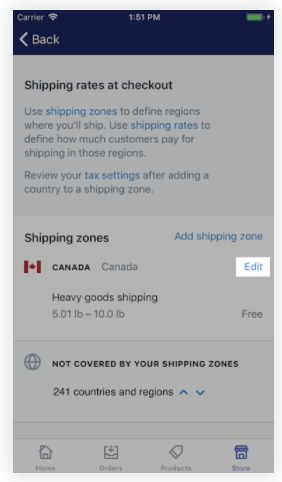
如果要编辑运费,请单击编辑。完成更改后,单击完成。
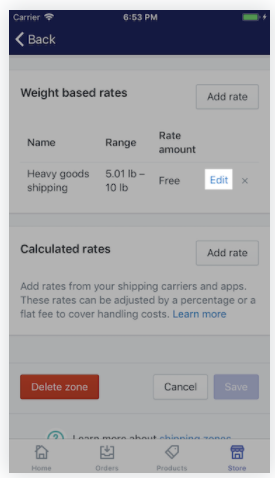
备注:如果更改运费的名称,则将保留旧费率和新费率。您必须删除费率才能完全删除它。
如果您想删除该运费,请单击它旁边的 x 图标。
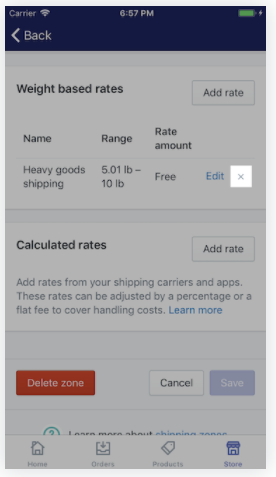
备注:若要暂停使用运费而不是删除它,请将该运费的价格或重量范围设置为 0 到 0,然后单击保存。这样可以保留大部分的费率信息,便于稍后通过修正价格或重量范围来恢复运费。
完成后,单击保存。
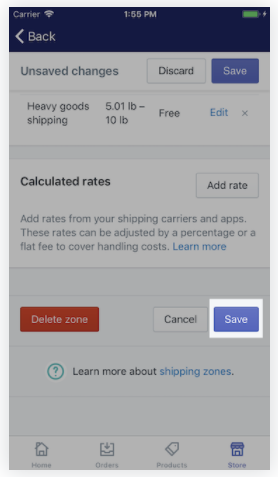
(3)Android
在 Shopify 应用中,依次转到商店 > 设置。
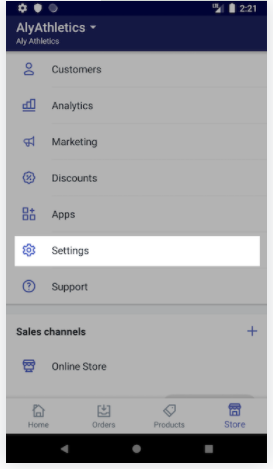
在 Store settings(商店设置)下,点击发货。
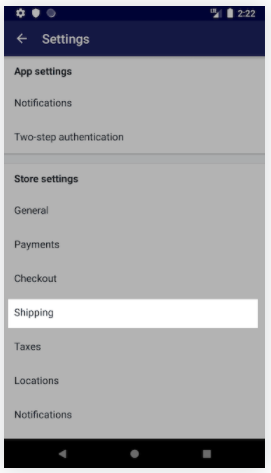
在送货区域部分中,单击要编辑的送货区域旁边的编辑。
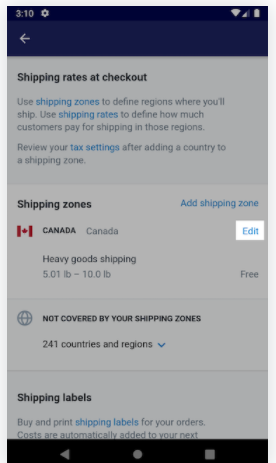
如果要编辑运费,请单击编辑。完成更改后,单击完成。
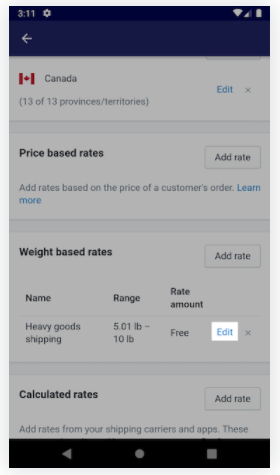
备注:如果更改运费的名称,则将保留旧费率和新费率。您必须删除费率才能完全删除它。
如果您想删除该运费,请单击它旁边的 x 图标。
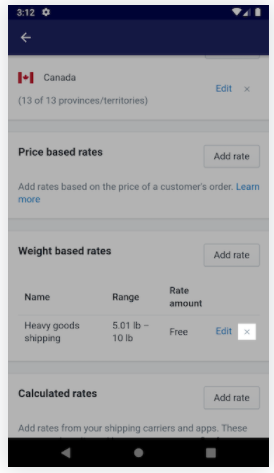
备注:若要暂停使用运费而不是删除它,请将该运费的价格或重量范围设置为 0 到 0,然后单击保存。这样可以保留大部分的费率信息,便于稍后通过修正价格或重量范围来恢复运费。
完成后,单击保存。
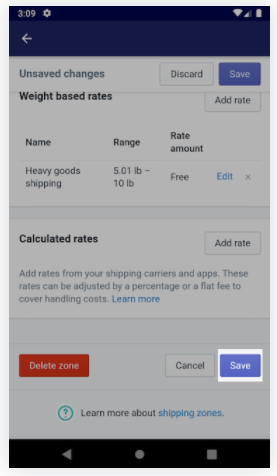
增加手续费
在计算运费时,您应考虑包装成本和为发货订单而准备的时间。这些额外费用称为手续费,您可通过两种方式将其加入:
将固定金额添加到产品价格(可以从产品页面编辑这些内容)
将固定金额添加到手动费率中,或将固定百分比添加到计算的运费中。
增加区域配送附加费
一些长途运输区域将不可避免地产生更高的运费。您可能希望通过对这些目的地添加配送附加费,同时保持目的地国家/地区之外的区域的费率不变,来保护自己免受可能出现的损失。
步骤:
为需要附加费用的区域创建新的送货区域。
为该区域创建新运费。确保输入包含必要附加金额的费率的定价信息。
为单个订单创建自定义运费
如果要为单个订单设置自定义运费,可以通过在 Shopify 后台手动创建新订单来实现此目的。(来源:Shopify)以上内容属作者个人观点,不代表雨果网立场!如有侵权,请联系我们。
相关链接:Shopify使用尺寸重量计算运费介绍
 邮件群发-邮件群发软件|邮件批量发送工具|群发邮件平台|批量邮箱发送系统公司
邮件群发-邮件群发软件|邮件批量发送工具|群发邮件平台|批量邮箱发送系统公司








